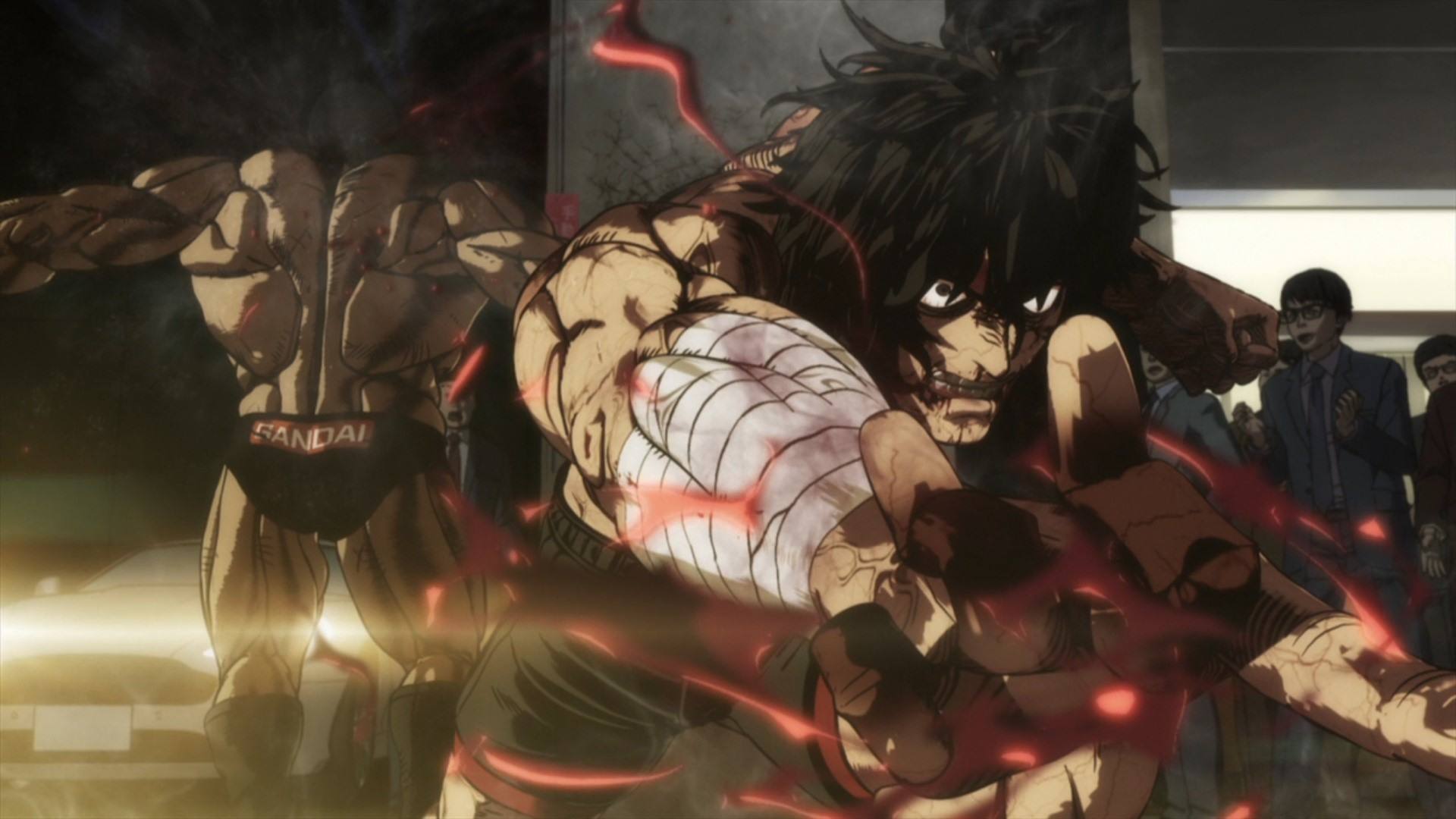Tomcat 简介
- Tomcat 是一个免费的开源的 Serlvet 容器,它是 Apache 基金会的 Jakarta 项目中的一个核心项目;
- 由 Apache,Sun 和其它一些公司及个人共同开发而成。
- 与传统的桌面应用程序不同,Tomcat 中的应用程序是一个 WAR(Web Archive)文件。
- WAR 是 Sun 提出的一种 Web 应用程序格式,与 JAR 类似,也是许多文件的一个压缩包。
安装 Tomcat 服务
准备工作:
| 主机名 | 操作系统 | IP地址 |
|---|---|---|
| Tomcat-A | CentOS 7.x | 192.168.1.1 |
安装配置 Tomcat
- 安装 JDK:下载地址(需要创建 Oracle 账号)
[root@Tomcat-A ~]# ls |
编辑内容如下:
export JAVA_HOME=/usr/local/java |
[root@Tomcat-A ~]# source /etc/profile |
- 安装 Tomcat 软件:
[root@Tomcat-A ~]# wget https://archive.apache.org/dist/tomcat/tomcat-8/v8.5.16/bin/apache-tomcat-8.5.16.tar.gz |
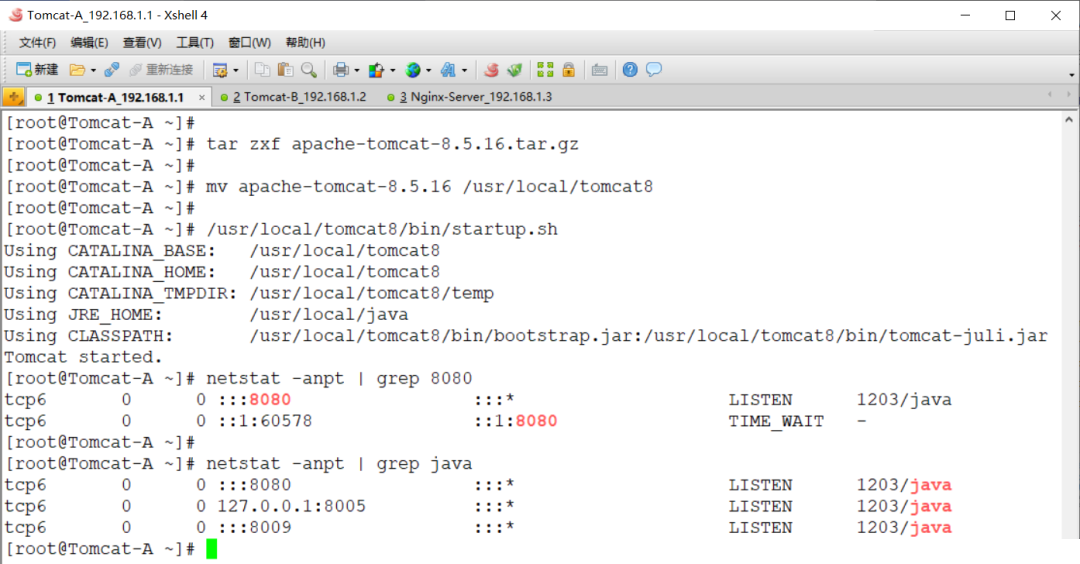
注解:
8005端口:用shutdown.sh关闭 Tomcat 的时候需要用到的端口号,如果此端口没启动,Tomcat 不能用 shutdown 命令关闭。8009端口:是 Tomcat 负责和其他的 HTTP 服务器建立连接的端口,如 Nginx 和 Apache 互通时使用。(AJP/1.3 协议)8080端口:HTTP 访问时使用的端口。(HTTP/1.1 协议)
验证
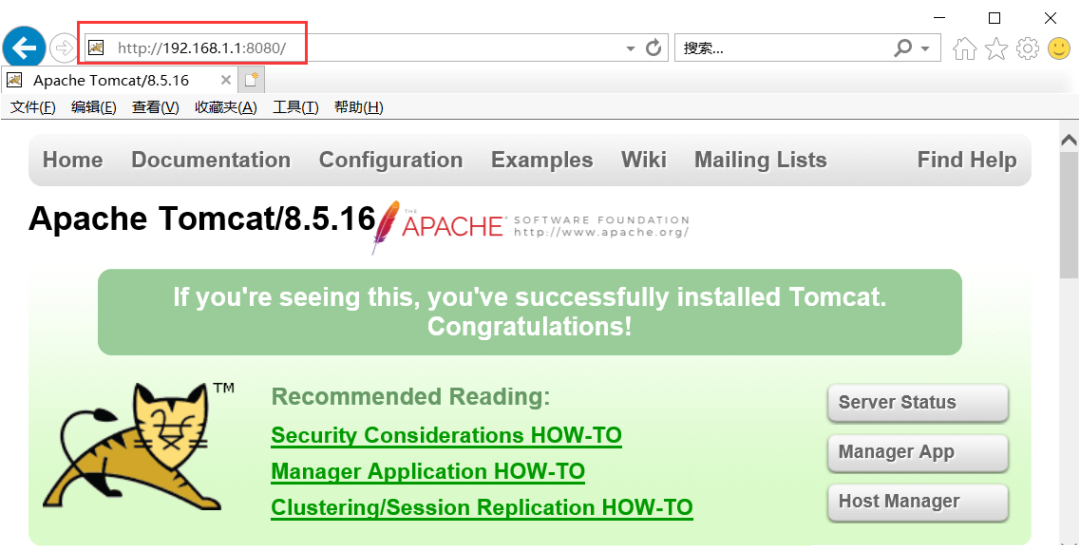
配置 Java 的 Web 目录
[root@Tomcat-A ~]# mkdir -p /web/tomcat |
修改 Tomcat 主配置文件
[root@Tomcat-A ~]# vim /usr/local/tomcat8/conf/server.xml |
在148-151行添加:
<Context docBase="/web/tomcat" path="" reloadable="false"> |
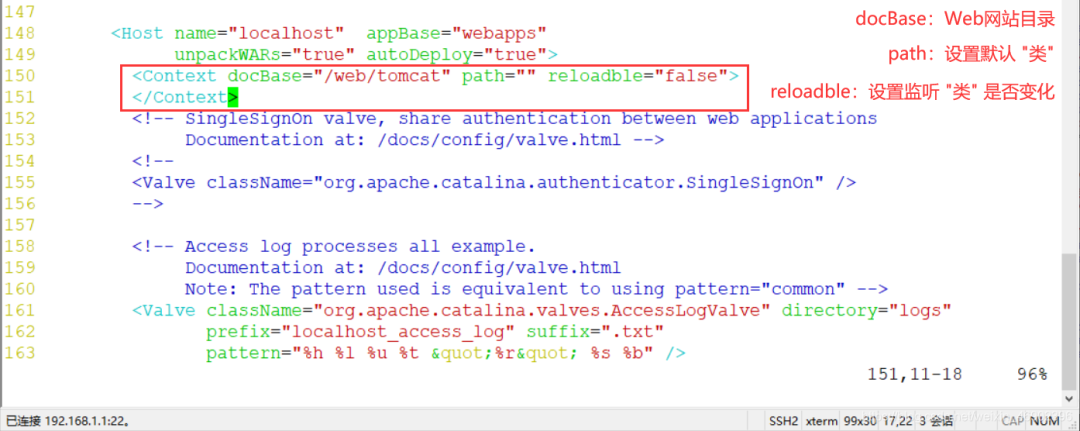
注解:
unpackWARs="true":配置自动识别 war 包。autoDeploy="true":开启自动部署。Context docBase="/web/tomcat":网页根目录。path="":设置网页;相当于是 Nginx 中的 Location。reloadble="false":不会自动重新加载 Web 应用,配置为 true 则会根据文件被改动后自动重新加载。
重启 Tomcat 服务
[root@Tomcat-A ~]# /usr/local/tomcat8/bin/shutdown.sh |
[root@Tomcat-A ~]# /usr/local/tomcat8/bin/startup.sh |
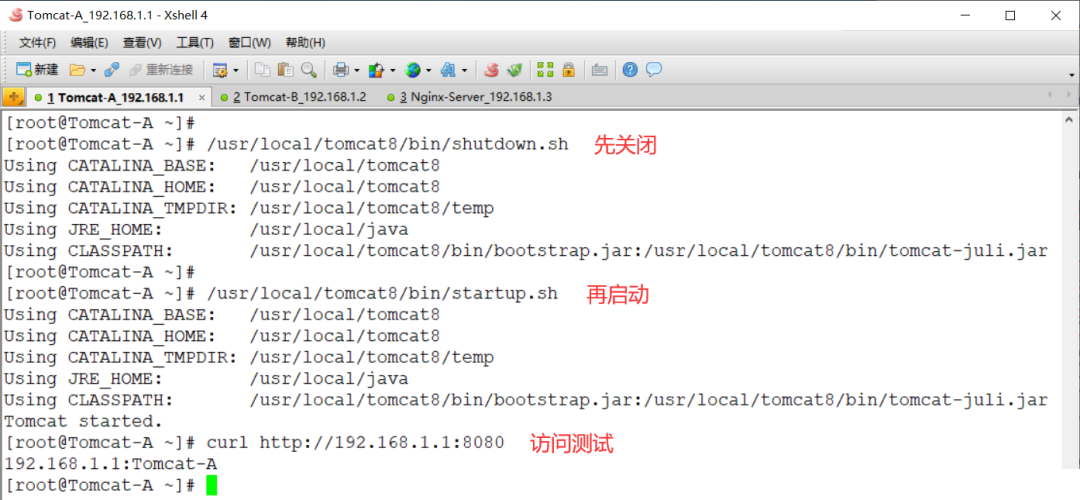
验证:
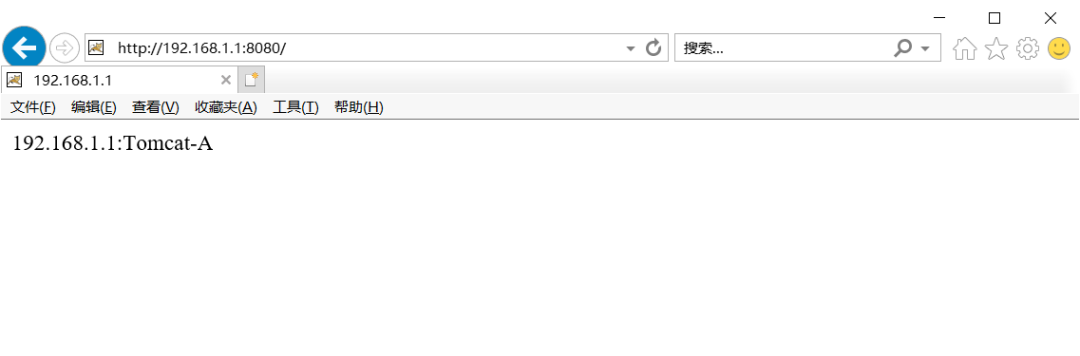
负载均衡
准备工作:
| 主机名 | 操作系统 | IP地址 |
|---|---|---|
| Tomcat-A | CentOS 7.x | 192.168.1.1 |
| Tomcat-B | CentOS 7.x | 192.168.1.2 |
| Nginx-Server | CentOS 7.x | 192.168.1.3 |
注意:
Tomcat-A可以用上面配置;Tomcat-B跟 Tomcat-A 步骤一样,但页面要区分开,方便测试;
部署 Nginx 服务器
- 安装 Nginx 服务
[root@Nginx-Server ~]# yum -y install pcre-devel zlib-devel popt-devel openssl-devel openssl |
配置 Nginx 主配置文件
[root@Nginx-Server ~]# vim /usr/local/nginx/conf/nginx.conf |
在 32 行增加:
upstream tomcat_server { |
在 49 行添加:
proxy_pass http://tomcat_server; |

[root@Nginx-Server ~]# nginx -t # 检查 Nginx 配置文件是否正确 |
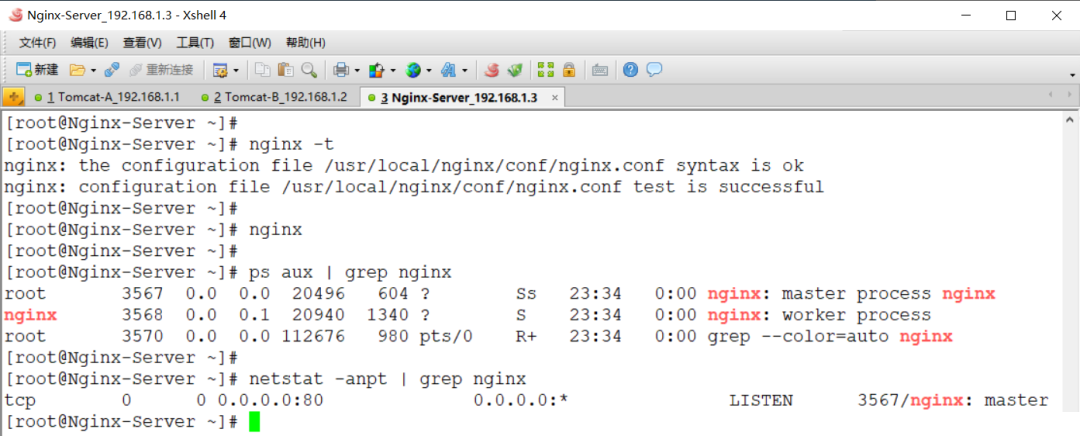
验证
使用浏览器访问 Nginx 服务器 IP 地址:
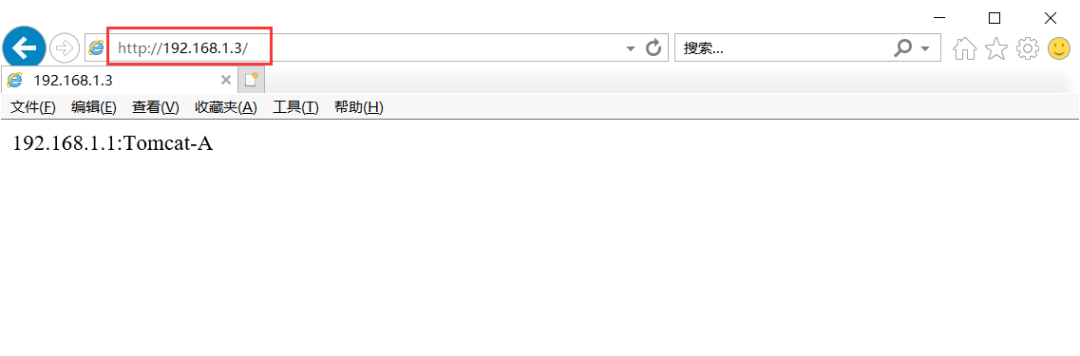
不断刷新页面,观察页面变化:
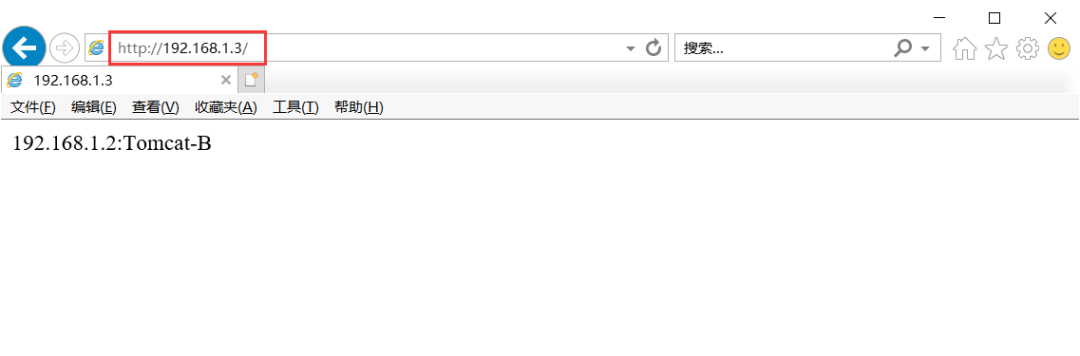
使用脚本查看效果:
[root@Nginx-Server ~]# for i in $(seq 10);do curl http://192.168.1.3;done |
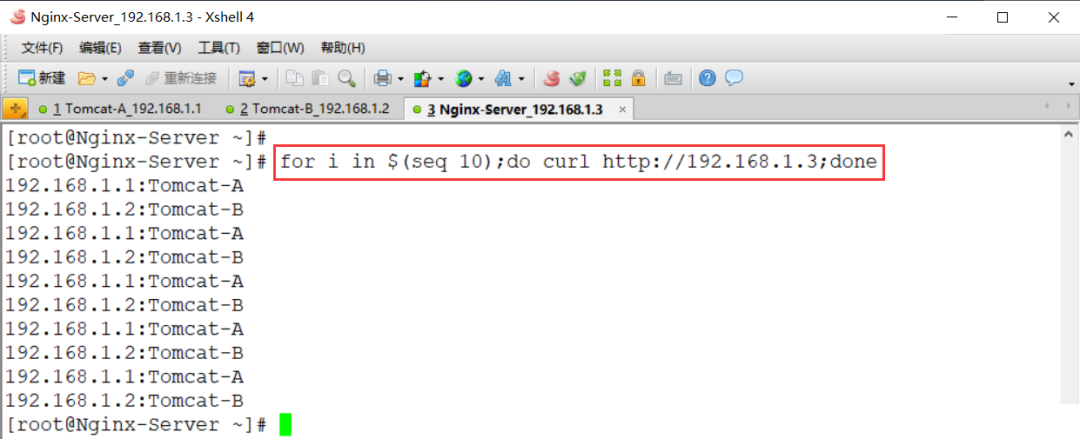
原文:blog.csdn.net/weixin_46902396/article/details/122574996